Как скрыть избранные сайты в Safari на iPhone и iPad

Мобильная версия Safari, как и настольная, позволяет помечать сайты в качестве избранных для получения последующего быстрого доступа к ним. С добавлением сайтов в избранное у пользователей iPhone и iPad обычно проблем не возникает (функция лежит на поверхности), а вот как скрыть избранные сайты в Safari знают далеко не все. В этой инструкции мы расскажем об этой функции штатного браузера iPhone и iPad.
У большинства людей закладки браузера являются самой что ни на есть персональной информацией. И далеко не всем хочется, чтобы посторонние видели эти самые закладки. Специальной функции для скрытия закладок на iPhone и iPad, к сожалению, нет, но описанный ниже способ является вполне себе отличным решением возникшей проблемы.
Как скрыть избранные сайты в Safari на iPhone и iPad
Шаг 1. Запустите Safari на своем iPhone и iPad
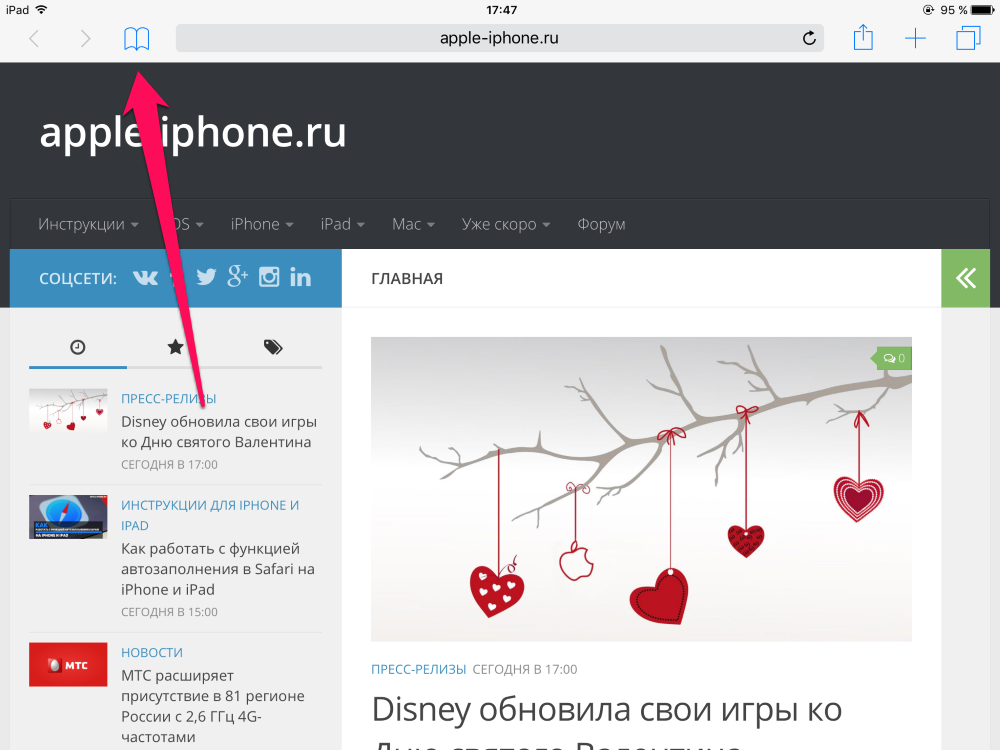 Шаг 2. Нажмите на иконку с закладками и выберите пункт Изменить -> Новая папка
Шаг 2. Нажмите на иконку с закладками и выберите пункт Изменить -> Новая папка
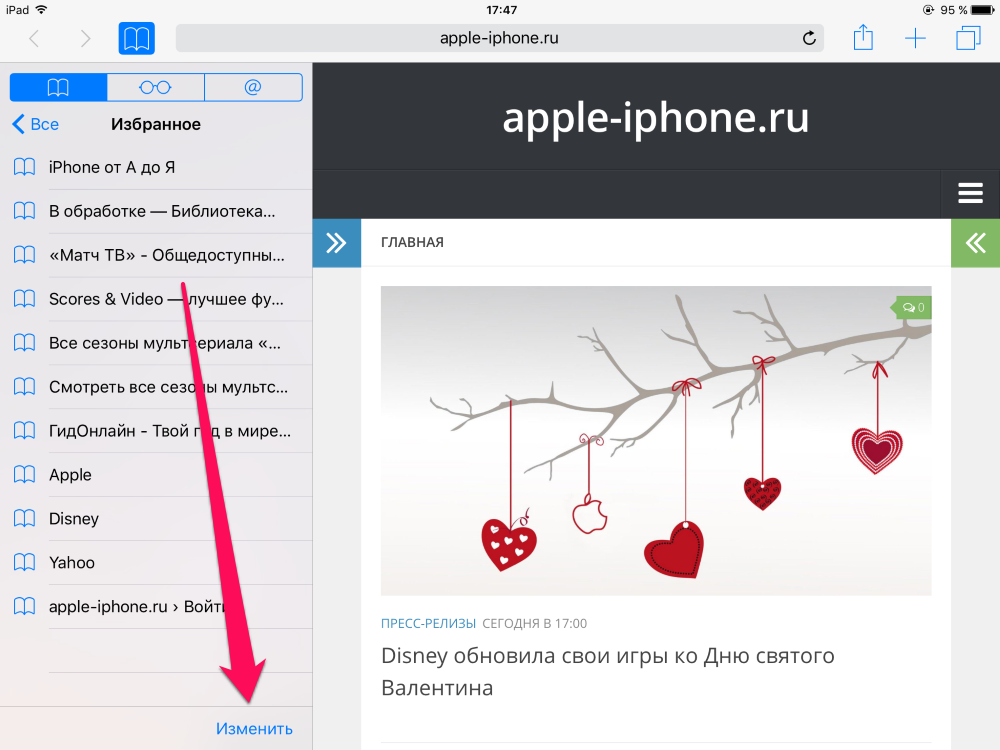 Шаг 3. Дайте имя папке. Идеальным вариантом для имени этой папки станет что-то вроде «Apple Bookmarks» — оно будет привлекать меньше внимания
Шаг 3. Дайте имя папке. Идеальным вариантом для имени этой папки станет что-то вроде «Apple Bookmarks» — оно будет привлекать меньше внимания
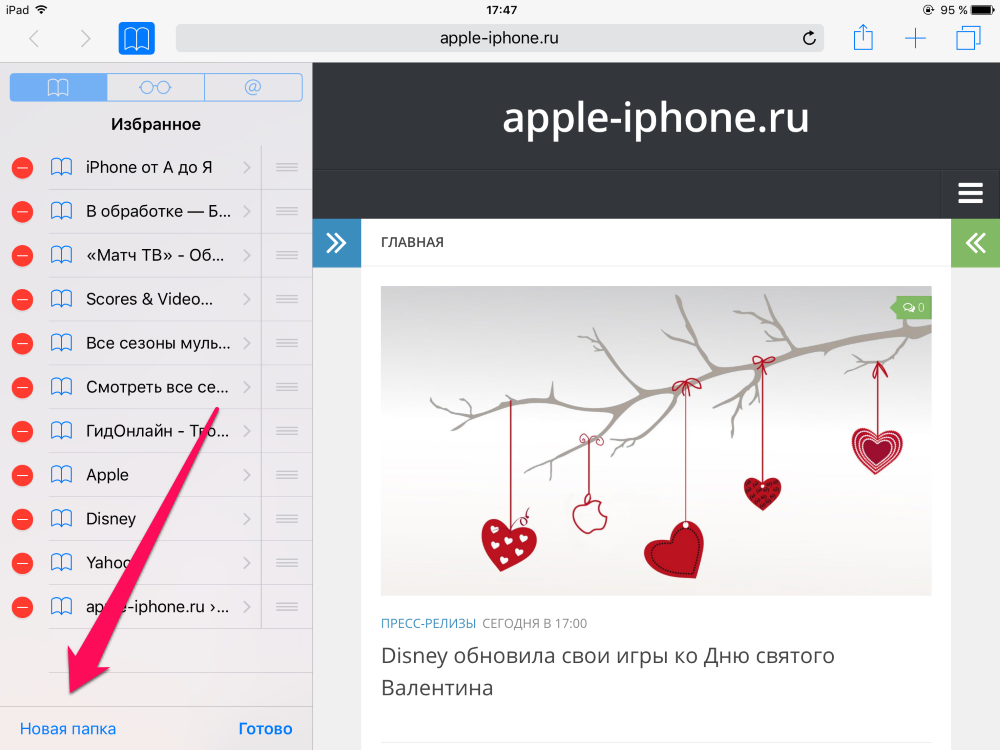 Шаг 4. Нажмите Готово для сохранения новой папки с закладками
Шаг 4. Нажмите Готово для сохранения новой папки с закладками
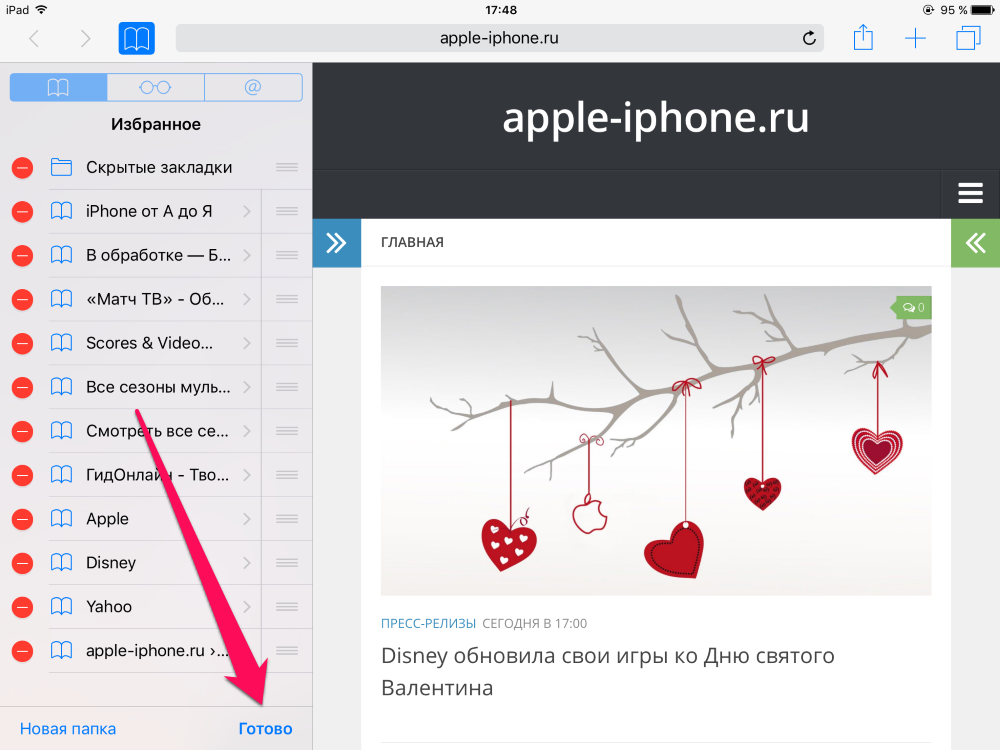 Шаг 5. Перейдите в меню Настройки -> Safari -> Избранное
Шаг 5. Перейдите в меню Настройки -> Safari -> Избранное
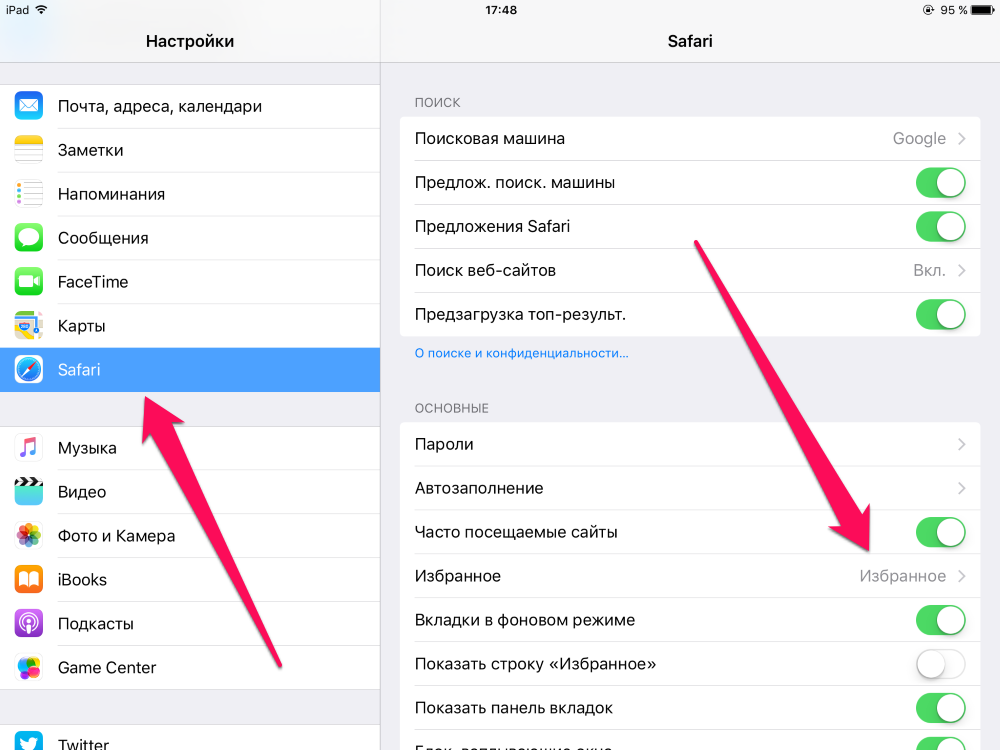 Шаг 6. Выберите вместо пункта «Избранное» только что созданную папку
Шаг 6. Выберите вместо пункта «Избранное» только что созданную папку
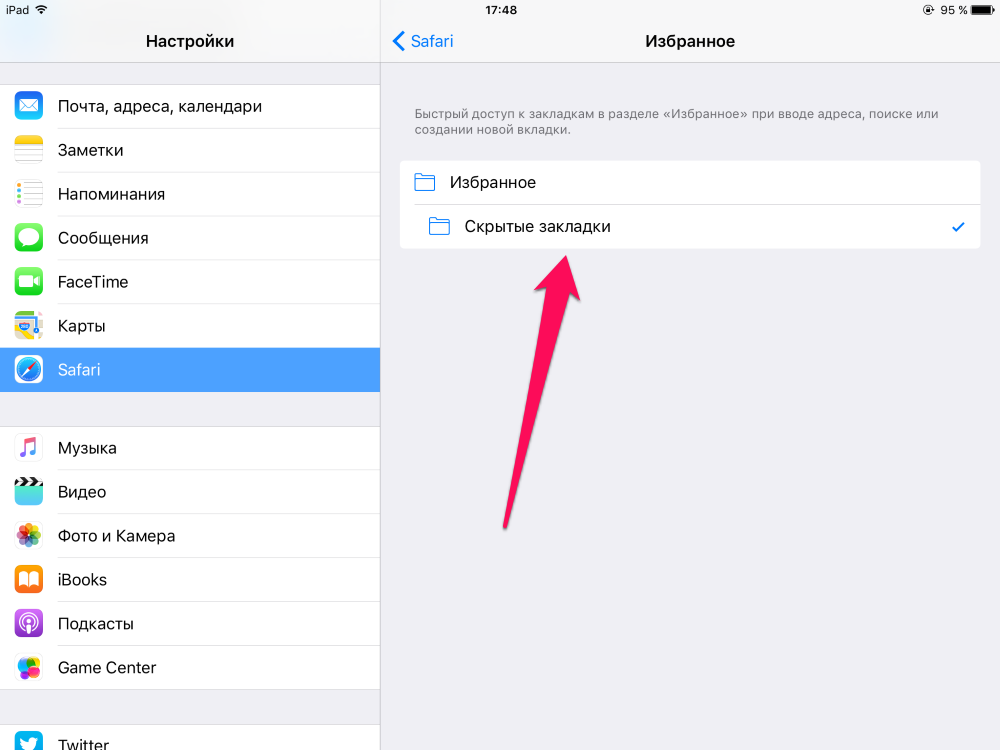 Теперь результат наших действий можно проверять. Запустите Safari и откройте новую страницу. Вместо ваших закладок, ранее располагавшихся на экране пустой страницы, теперь ничего нет. Да, пусть полностью скрыть закладки на iPhone и iPad нельзя, но такой способ вполне может выручить в экстренной ситуации.
Теперь результат наших действий можно проверять. Запустите Safari и откройте новую страницу. Вместо ваших закладок, ранее располагавшихся на экране пустой страницы, теперь ничего нет. Да, пусть полностью скрыть закладки на iPhone и iPad нельзя, но такой способ вполне может выручить в экстренной ситуации.
Смотрите также:
✅ Подписывайтесь на нас в Telegram, ВКонтакте, и Яндекс.Дзен.
